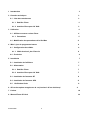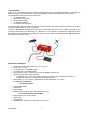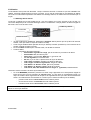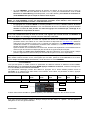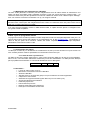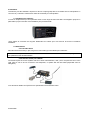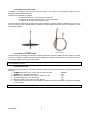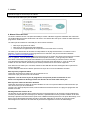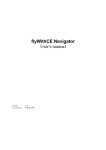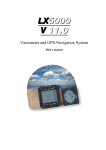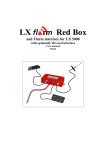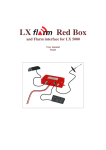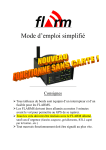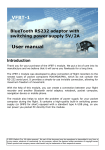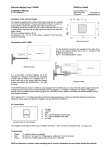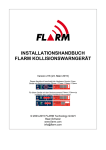Download et interface Flarm pour LX 5000
Transcript
et interface Flarm pour LX 5000 avec option interface SD-card Manuel d'utilisation © DSX 2008 1 1 Introduction 3 2 Données techniques 3 2.1 Liste des constituants 3 2.1.1 Red Box Flarm 3 2.1.2 Interface Flarm pour LX 5000 3 3 Utilisation 4 3.1 Afficheur externe couleur Flarm 4 3.1.1 Paramètres 5 3.2 Modification des paramètres de la Red Box 6 4 Mise à jour du programme interne 6 4.1 Configuration des câbles 6 4.1.1 Câble de mise à jour Flarm Lx 6 4.2 Procédure 6 5 Installation 7 5.1 Installation de l'afficheur 7 5.2 Alimentation 7 5.2.1 Red Box Flarm 7 5.2.2 Interface Flarm pour LX 5000 7 5.3 Installation de l'antenne RF 8 5.4 Installation de l'antenne GPS 8 5.5 8 Vérification finale 6 SD card et option enregistreur de vol (version 3.05 ou ultérieure) 9 7 Limites 10 8 Manuel Flarm SD Card 10 © DSX 2008 2 1 Introduction Flarm est un système d’évitement de collision développé par Flarm Technologies en Suisse. Lx Navigation et Flarm ont signé un contrat donnant à LX les droits d’intégrer la technologie Flarm dans leurs produits. Un module Flarm est principalement constitué par : • un récepteur GPS • une unité microcontrôleur • un transmetteur radio • un altimètre à pression • un indicateur externe Flarm Le récepteur GPS définit la position du planeur, le microcontrôleur exécute les calculs de prévision de collision et le transmetteur envoie et reçoit les données. Les deux unités utilisent la même électronique et sont mécaniquement très proches. Seules l’alimentation et la connexion de l’antenne sont différentes. La « Red Box » est une solution complètement indépendante alors que l’interface LX 5000 utilise l’alimentation du bus 485. Si une antenne LX 5000 GPS est déjà installée, elle peut servir pour les deux unités. 2 Données techniques • • • • • • • Dimensions : boîtier aluminium de 50 x 27 x 97 mm Poids : environ 150 g Connecteur GPS : prise BNC femelle Connecteur RF : prise SMA femelle Rayon d’action du RF : maximum 5 km selon l’installation de l’antenne Interface donnée prise téléphonique 6P : 6 alimentation (8 – 16 v), 4 et 1 masse (près du connecteur RF), 2 réception de données, 3 émission de données, 5 alimentation de l’affichage externe. Alimentation : 8 – 16 v continu, consommation 60 mA alimenté en 12 v continu 2.1 Liste des constituants 2.1.1 Red Box Flarm • • • • unité Red Box Flarm antenne RF antenne GPS affichage Flarm externe avec câble (60 cm et 150 cm) 2.1.2 Interface Flarm pour LX 5000 • • • • interface Flarm pour unité LX5000 antenne RF antenne GPS affichage Flarm externe avec câble (60 cm et 150 cm) © DSX 2008 3 3 Utilisation L’unité démarre dès qu’elle est alimentée. Lorsque l’antenne GPS est connectée et que des satellites sont visibles, l’unité est opérationnelle en environ 3 minutes. Il n’y a pas de commandes ou d’indicateurs de statuts sur l’unité. Tous les statuts importants sont lisibles sur l’affichage externe, les saisies seront aussi faites par ce moyen. 3.1 Affichage Flarm externe L’unité est constituée d’une boite aplatie de 50 x 20 mm équipée d’un bouton poussoir et de 16 leds. Un connecteur téléphonique 6P connecte l’affichage externe à l’unité Flarm. Chaque position de led est équipé de deux leds, l’une rouge et l’autre verte. Led Warning / Nearest Led de statut Sélecteur de mode • • • • 10 leds positionnées radialement, définissent la direction vers le planeur proche (si la led du haut est activée, c’est qu’il existe un risque de collision frontale). 2 leds rouges additionnelles repérées above (au dessus) et below (au-dessous) vous informent de la position verticale du planeur proche. Le bouton Mode est utilisé pour contrôler l’unité, voir la table ci-dessous 5 leds de statut. Description des statuts des leds : o .Alimentation clignotant en rouge, pas de données en provenance du Flarm o .Alimentation vert, données reçues o .GPS rouge => pas de GPS, GPS vert => gps OK en 3D o .Tx vert clignotant, envoi de données o .Rx vert, il y a au moins 1 planeur dans le rayon de détection o .Leds vertes circulaires, indication de plusieurs planeurs o .Leds rouges circulaires clignotantes, danger de collision o .Led "Above" ou "Below" vertes, planeur à proximité o .Led "Above" ou "Below" rouges, alerte de proximité o .Leds à 018°, 054°, 324° et 288° vertes ou rouges cl ignotantes, obstacle devant. L’afficheur externe fonctionne de deux façons différentes : • Le mode WARNING (avertisseur) activera une diode rouge clignotante si un autre planeur équipé de Flarm est proche et qu’une prévision de collision existe. Il y aura aussi un avertissement audio. Un risque de collision élevé augmentera la fréquence de clignotement ainsi que celui des avertissements audio. Les avertissements sont classés en 3 niveaux (voir le manuel du Flarm pour les détails). - premier niveau environ 18 secondes avant la collision prévue - second niveau environ 13 secondes avant la collision prévue - troisième niveau environ 8 secondes avant la collision prévue Note : Le mode Warning affichera uniquement les planeurs qui présentent un risque de collision, tous les autres ne seront pas détectés. © DSX 2008 4 • Le mode NEAREST (proximité) affichera la direction du planeur le plus proche dans le rayon de détection. Une led verte sera allumée en continu et il n’y aura pas d’avertissement audio. L’unité basculera en mode Warning automatiquement, si le critère Warning est satisfait et continuera en mode NEAREST dès que le risque de collision aura disparu. Note : l’afficheur externe construit par LX basculera en mode DEMO après dix pressions sur le bouton Mode. Le mode NEAREST et tous les avertissements possibles seront affichés. Pour basculer de nouveau en mode d’utilisation normale, l’unité doit être éteinte. • En appuyant sur le bouton MODE en continu pendant 4 secondes, l’afficheur externe du Flarm sera désactivé pendant 5 minutes, aucun avertissement et aucune information de proximité ne sera affichée au cours de cette période. Ce statut très typique est caractérisé par l’allumage de la led POWER et uniquement de celle-ci. Note : Pour changer de mode d’utilisation, appuyez sur le bouton MODE pendant environ 2 secondes. Si les leds radiales basculent du haut vers le bas, cela signifie que le mode bascule sur NEAREST et vice versa. Après un rallumage, le mode actif avec extinction reste actif. • • Obstacles. L’électronique du Flarm est capable de stocker les coordonnées d’obstacles qui pourraient causer une collision en vol. Cette information est disponible sur www.flarm.com, utilisez les outils Flarm pour effectuer la mise à jour. L’unité est pré chargée en usine avec la base de données d’obstacles actuelle. Un avertissement d’obstacle sera déclenché, si l’obstacle se trouve devant le planeur et qu’il existe un risque de collision. Après l’activation d’un avertissement de niveau bas, les deux leds supérieures. Les avertissements de niveau moyen et haut seront indiqués par plus de leds et un signal audio plus fréquent. Pour modifier le volume des avertissements, appuyez brièvement sur le bouton Mode, chaque pression augmentera le volume audio (trois niveaux de son plus un mute sont disponibles). Note : pour changer le mode d’utilisation, appuyez sur le bouton MODE pendant environ 2 secondes. Si les leds radiales s’allume de haut en bas, cela signifie que vous êtes passé en mode NEAREST et vice versa. Après chaque nouvelle remise sous tension, l’unité démarrera en mode NEAREST. 3.1.1 Paramètres Vous pouvez ajuster un certain nombre de paramètres de l’afficheur externe en utilisant le bouton MODE. Déconnectez l’unité, maintenez le bouton MODE appuyé, remettez le en marche, continuez votre appui sur le bouton MODE pendant environ 4 secondes. Les paramètres d’affichage peuvent être définis en appuyant sur le bouton MODE pendant environ 2 secondes et en observant les leds vertes. Pour basculer d’une valeur de paramètre à l’autre, appuyez brièvement et observez les leds. Paramètre LED Config double Vitesse transmission Tx TX + Rx LED 18° verte PIC 4800 bps Led 54° verte PAX 9600 bps Led 90° verte 19200 bps Led 126° verte Led 162° verte Led 198° verte --/-- 38400 bps 57600 bps 4800 bps Tx Rx 19200 bps Si deux unités doivent travailler en parallèle (biplace), l’une doit être configuré en PIC et l’autre en PAX. Note : La vitesse de transmission est paramétrée en usine à 19200 bps. Si un autre outil de navigation comme un PDA par exemple doit être utilisé, un « splitter » doit être ajouté. Lx Navigation en offre une gamme étendue. © DSX 2008 5 3.2 Modification des paramètres de la Red Box Les deux unités (Red Box et afficheur) doivent obligatoirement avoir la même vitesse de transmission. S'il existe une raison de modifier celle-ci (utilisation du Flarm en tant que source GPS pour d'autres unités…), la vitesse de l'unité Flarm peut être ajustée à tout instant en utilisant les "Flarm Tools". Utilisez l'option "Settings". Pour voir comment connecter une Red Box à un pc, voir la figure suivante. Note : L'option "Navigation et Flarm" signifie que l'unité Flarm envoie des données de navigation et des données Flarm. Cette option doit obligatoirement être activée si la Red Box Flarm est prise comme source GPS pour un autre instrument ou un PDA. Si un autre outil de navigation comme un PDA doit être utilisé, un splitter doit être ajouté. Lx Navigation offre une grande variété de splitters. Important ! Le Flarm et l'afficheur doivent avoir la même vitesse de transmission. 4 Mise à jour du programme interne Le programme interne du Flarm possède une date d'expiration et doit donc être périodiquement mis à jour. Les outils d'origine Flarm doivent être utilisés, ils sont disponibles sur le site www.flarm.com. L'assortiment de câble ne fait pas partie de la fourniture. Utilisez des câbles compatibles IGC, par exemple l'adaptateur alimentation et données du Colibri / LX20. Note : L'alimentation du Colibri alimente aussi la Red Box 4.1 Configuration des câbles Le câble qui connecte le pc à la Red Box est constitué de 3 fils, deux pour les données et un pour la mise à la terre. Il existe plusieurs solutions permettant la communication et la mise à jour. 4.1.1 Câble de mise à jour Flarm Lx Ce câble est livré avec chaque unité Flarm Lx 7007 et peut aussi être utilisé pour la mise à jour des Red Box. Dans ce cas, il est nécessaire d'alimenter la Red Box par ses fils d'alimentation. Le câble peut être fabriqué par le propriétaire de la Red Box ou commandé directement chez Lx Navigation. SUB D 9P RJ 11 (6P) 5 1 3 2 2 3 4.2 Procédure : • Lancez le "Flarm Tools" sur le pc • Branchez le connecteur RJ 6P sur la Red Box • Allumez la Red Box • Attendez (environ 30 secondes) jusqu'à ce que le statut de connexion apparaisse • Cliquez sur le menu Flarm • Sélectionnez le type de transfert (option Recover pour une mise à jour) • Suivez les indications de l'assistant • Patientez jusqu'à la fin • Déconnectez le port Com • Eteignez l'unité Flarm puis rallumez-là • Prévoyez une vérification fonctionnelle © DSX 2008 6 5 Installation La Red Box peut être installée n'importe où dans le cockpit (puisqu'elle ne nécessite aucune manipulation en cours de vol). L'afficheur doit être bien visible et accessible pour manipulation. 5.1 Installation de l'afficheur Trouvez un emplacement qui vous permette d’avoir un bon angle de vision des leds. LX Navigation propose un petit boîtier qui pourra rendre votre installation plus professionnelle. Deux câbles de connexion de longueur différentes sont offerts pour vous assurer de trouver la meilleure installation. 5.2 Alimentation 5.2.1 Red Box Flarm Deux fils sortent de l'unité (un plus rouge et un moins bleu) qui sont utilisés pour l'alimenter. Note : l'unité n'est pas dotée d'un fusible interne. Utilisez un fusible externe de 1A. L'unité est protégée contre une polarité erronée de l'alimentation. 5.2.2 Interface Flarm pour LX5000 Connectez la prise 9P au bus système 485 du LX 5000. Normalement, il doit y avoir une prise libre sur le vario LCD. Dans le cas où aucun connecteur n'est disponible, un splitter 485 doit être utilisé (disponible chez LX Navigation). Tous les autres détails correspondent aux spécifications de la Red Box Flarm. © DSX 2008 7 5.3 Installation de l'antenne RF L'installation de l'antenne RF doit être prise au sérieux, une antenne mal positionnée réduit de façon dramatique les paramètres système. L'antenne est constituée de 3 parties : - Une antenne d'environ 10 cm couvert de caoutchouc - une plaque aluminium "dos d'aéronef" de 10 cm de diamètre - un câble de 60 cm doté d'un connecteur SMA L'antenne doit être verticale et la plaque horizontale. Utilisez les positions hautes du tableau de bord. Si vous n'avez pas de place pour installer l'antenne, utilisez une variante dipôle disponible chez LX Navigation ou chez les revendeurs Flarm. 5.4 Installation de l'antenne GPS L'antenne GPS qui fait partie de la livraison (Red Box seulement) doit être installée dans le cockpit à un endroit où elle pourra établir le meilleur contact avec les satellites. Ne l'installez jamais près d'une autre antenne GPS. Un minimum d'espace de 10 cm est nécessaire. Note : l'unité Flarm ne fonctionnera que si elle reçoit le signal GPS 3D, ce qui souligne l'importance à accorder à son installation correcte. 5.5 Vérification finale Après la mise sous tension du LX Flarm, l'afficheur externe passera les tests initiaux qui prennent quelques secondes. 1. POWER clignotante rouge, par de donnée venant du Flarm ERROR 2. POWER verte, réception de données OK 3. GPS rouge => GPS BAD, GPS verte => GPS Ok en 3D OK. 4. Tx verte clignotante, envoi de données OK 5. Rx verte, présence d'au moins un autre planeur OK 6. Vérifiez le fonctionnement du bouton MODE, chaque brève pression activera un signal audio pendant un court instant. Note : Après l'installation, vérifiez le fonctionnement correct des points 1 à 3 et 5. © DSX 2008 8 6 SD card et option enregistreur de vol (version 3.05 ou ultérieure). Les deux versions (Red Box et l'interface) peuvent être livrés avec une interface SD card et une option enregistreur de vol. Note:L'enregistreur de vol n'a pas l'agrément IGC Le port SD Card est connecté à l'unité Flarm par un câble de 50 cm Une SD Card déjà formatée est livrée avec l'unité. Il est recommandé d'installer le slot SD Card sur le tableau de bord. Les fonctionnalités de la SD Card sont : • stockage des vols • mise à jour de la base de données d'obstacles • mise à jour du logiciel Note La fonctionnalité d'évitement de collision est indépendante du statut de la SD Card (insérée ou non). Les fichiers pour toutes les mises à jour sont disponibles sur www.flarm.com/support/updates. Note : les SD Card formatées en FAT 32 ne sont pas reconnues par le système. Utilisez des cartes formatées en FAT16, la carte livrée est formatée, prête à l'emploi. Tous les fichiers doivent être copiés sur la SD Card (les répertoires ne sont pas autorisés), il n'est pas non plus permis de modifier le nom des fichiers. Préparation d'une mise à jour : - insérez la carte et éteignez l'unité Flarm pendant au moins 5 secondes - rallumez le Flarm Mise à jour logicielle - une mise à jour sera déclenchée à la suite de la détection d'un fichier à extension .fw, la procédure prendra approximativement une minute et se lancera automatiquement. Mise à jour de la base de données d'obstacles - si un fichier à extension .obs est détecté, la mise à jour est déclenchée. La mise à jour peut prendre plusieurs minutes. Lecture des données d'enregistrement de vol - les 20 derniers vols seront automatiquement copiés sur la SD Card après remise sous tension de l'unité. Si certains vols existent déjà, ils ne seront pas copiés. Si vous avez volé longtemps sans avoir inséré la carte, la procédure de copie peut prendre du temps car 20 vols seront transférés sur la carte. Pour lancer la copie sur la carte, éteignez l'unité pendant approximativement 5 secondes puis rallumez la. La procédure se lancera automatiquement. © DSX 2008 9 7. Limites Note : l'utilisation du flarm ne réduit en aucun cas ni la responsabilité du pilote de gérer l'espace aérien, ni la capacité à réagir en cas de risque de collision. Voir le manuel du Flarm pour plus de détails 8. Manuel Flarm SD Card La version software version 3.05 (décembre 2006) et version ultérieure supportent l'utilisation des cartes SD. Les unités dotées de versions antérieures à la version 3.05 doivent être mis à jour à l'aide du câble série et du programme. "Outil Flarm". Les Flarm peuvent utiliser les cartes SD pour les fonctions suivantes : • • • Mise à jour programme du Flarm Mise à jour de la base de données obstacles Transfert des enregistrements de vol (fichiers au format IGC avec G-record) Les mise à jour des fichiers de données sont disponibles sur la page web de Flarm. Les fichiers ont une extension .fw pour les mises à jour de programme et une extension .obs pour les données obstacles. (http://www.flarm.com/suppot/updates). La carte SD doit être formatée en système de fichiers FAT16. La plupart des cartes peuvent être pré formatée avec ce système. Tous les autres systèmes de fichiers (NTFS, FAT32,…) sont ignorés par le Flarm. Ces cartes conviendront à la plupart des utilisateurs (une carte de 32 Mb peut stocker environ 150 vols). Tous les fichiers doivent être copiés sur la racine (pas dans des sous répertoires !). Vous ne devez pas modifier le nom des fichiers, les fichiers plus anciens portant le même nom seront supprimés. Pour démarrer une mise à jour / transfert, insérez la carte SD dans le Flarm et éteignez celui-ci pendant au moins 5 secondes. La carte SD peut rester dans le lecteur après la mise à jour et au cours de l'utilisation du Flarm. Mise à jour du programme Flarm L'extension des fichiers de mise à jour de programme est .fw Cette mise à jour prendra environ 50 secondes. Important : lors de la mise à jour du programme, vous pouvez perdre les données de vol ! Aussi est il important de décharger toutes les données de vol avant cette mise à jour. Mise à jour de la base de données obstacles L'extension des fichiers de base de données obstacle est .obs. Vous pouvez utiliser les mêmes fichiers que ceux de la mise à jour de "l'outil Flarm". La mise à jour prend quelques minutes, selon la taille de la base de données. Une jauge de progression est affichée sur l'unité. Déchargement des fichiers de vol Les derniers 20 vols stockées dans la mémoire interne sont déchargés sur la carte SD à chaque démarrage. Le Flarm peut demander plus de temps pour démarrer, spécialement lors de la première insertion de la carte SD lorsque plusieurs vols doivent être copiés. Pour initialiser le déchargement d'un vol après atterrissage, vous devez couper l'alimentation électrique pendant 5 secondes. Patientez un minimum de 5 minutes après atterrissage avant l'extinction de l'unité afin de permettre l'enregistrement correct de l'atterrissage. © DSX 2008 10